配置模型设置并运行分析
在准备模型以进行分析后,请在“配置参数”对话框中配置测试用例生成设置。Simulink® Design Verifier™ 提供了一组模型设置,用于控制和自定义模型的分析。您可以使用 Design Verifier 窗格或 sldvoptions 函数来指定 Simulink Design Verifier 分析设置。
默认情况下,Simulink Design Verifier 的模型设置不会显示在“配置参数”对话框中。当您打开 Design Verifier 时,Simulink Design Verifier 会将其默认设置与模型关联。在保存模型后,您可以直接从“配置参数”对话框访问 Simulink Design Verifier 的选项。
配置模型设置
配置模型设置以进行测试生成分析
1.打开模型 sldvexCruiseControl。在 Design Verifier 选项卡的准备部分中,点击测试生成设置。
2.在“配置参数”对话框的测试生成窗格中,将模型覆盖率目标参数设置为 Decision。对于此示例,分析生成仅记录决策覆盖率的测试用例。
3.测试套件优化参数默认设置为 Auto。如果要生成更少但更长的测试用例,请为测试套件优化参数选择 LongTestcases。
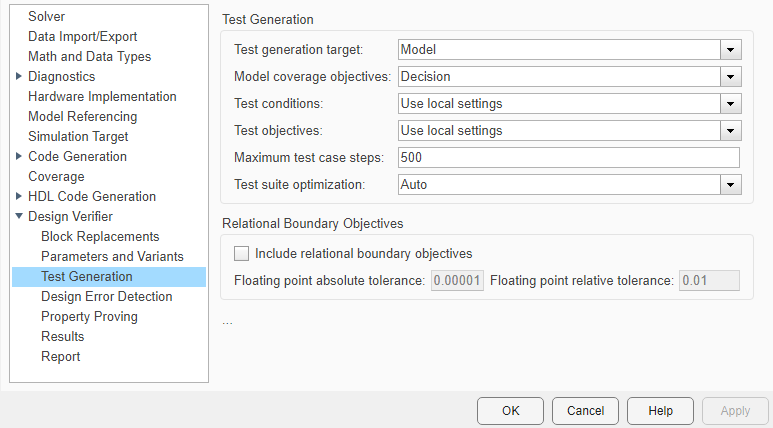
4.点击应用和确定,以保存所做的更改。
分析模型以生成测试
在 Design Verifier 选项卡上,点击生成测试。Simulink Design Verifier 会分析您的模型以生成测试用例。
在分析过程中,“结果摘要”窗口会显示分析进度。它还会显示已处理的测试目标数、满足的目标数和分析所用的时长等信息。
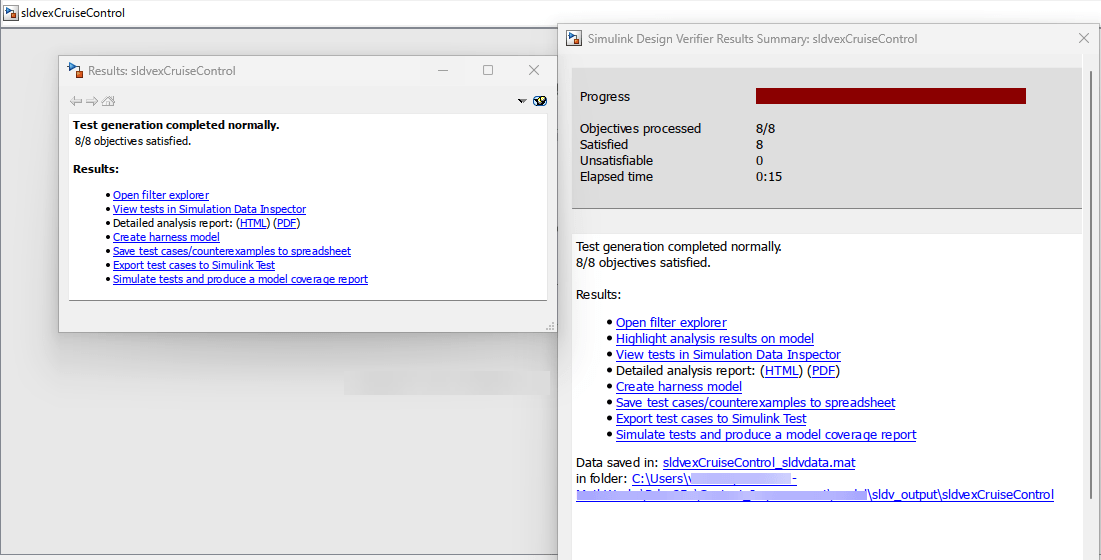
在分析后,Simulink Design Verifier 会生成“结果”窗口,显示分析状态和结果。